从零开始的blender教程
摘要:
从零开始的blender教程
第一课 blender的基础应用与功能
角与模型的变化
鼠标滚轮 移动 视角
A 全选
Shift + A 创建 模型
shift d复制
Shift + C 移动 3D游标
鼠标滚轮 放大 或 缩小 模型
G 随意 拖动 模型
G + X / Y / Z 沿着 X Y Z 轴随意 移动 模型
G + X / Y / Z + 数字(正前负后) 沿着 X Y Z 轴 移动 数字 的长度
R 随意 旋转 模型
R + X / Y / Z 按 X Y Z 轴方向 旋转 模型
S 随意 缩放 模型
S + X / Y / Z 按 X Y Z 轴方向 缩放 模型
S + X / Y / Z + 数字 按 X Y Z 轴 缩放 数字 倍
x键删除
物体编辑
Tab 编辑 模型
1 2 3 切换 点 面 线 三模式
E 挤出 模型的某个点 面 线
Ctrl + R + 鼠标拖拽 切割 模型
Ctrl + R + 鼠标左键 + 鼠标右键 居中 切割 模型
Ctrl + R + 鼠标滚轮 切割 多次模型
I 内 插 面
Alt + Z #召唤NVIDIA 透视
Alt + Z + 框选 #捕获野生NVIDIA 透视 选择
小键盘1 2 3 移动视角 到物体的正 X Y Z 方向
Ctrl + 小键盘1 2 3 移动视角 到物体的正 X Y Z 反方向
~ 移动视角 到物体的任意正方向
Alt + S 缩放 模型但不缩放上下长度
day1
按住滚轮滑动鼠标就可以进行视角的移动
第一个工具也就是框选
按住鼠标左键进行框选
shift a我们重新创建一个立方体
shift d复制一个出来
按住鼠标的左键不要放开,可以看到除了框选之外还有刷选
我们会沿着自己的路径按住鼠标呢去选择我们相对应的一个物体
那么我们呢套索选择它又是做什么的呢
按住鼠标的左键可以进行自由的选择
多种选择多种方式
x键删除
3d游标
选择面的时候 按住shift键就可以多选
倒角
按一下倒角诶
然后我们拖动一下
这时候的边呢发生了一个变化
他在原来尖锐的地方呢发生了一个倒角变化
假如我们去选想进入边模式
我们选择这条边啊
我们ctrl b添加一个倒角
但是呢我一个倒角不够啊
我们滑动鼠标的滚轮键哎
滑动它的鼠标滚轮
我们就可以控制它的一个数量
就可以让它变得非常的圆润啊
就盘的很圆润
基本上用这个东西呢
可以实现任何一个你想实现的模型
环切
我想环切
也就是说插入我们的一个循环边啊
这个时候我们该怎么操作呢
我们control r我们可以看到哎
我就成功的对它进行了环切啊
那么我们来演示一遍完整的流程
我们首先按了ctrl r好
他是什么反应都没有的
它只是确定了一条黄色的一个呃提示线
那么我们ctrl按了左键
然后呢它会出现一个滑动的选项啊
它可以环切任何一个位置
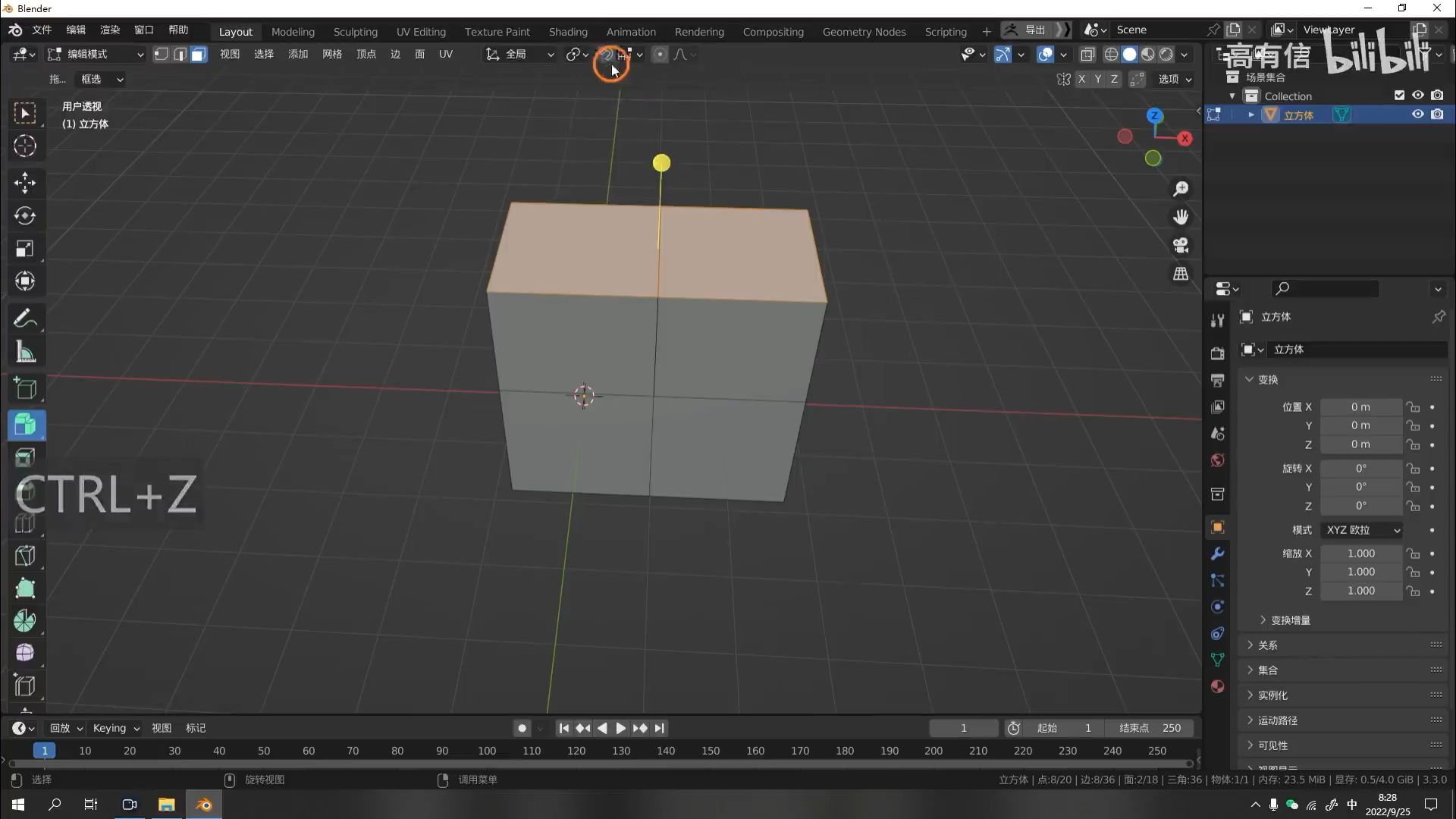
这个工具呢https://www.bilibili.com/video/BV1US4y1N7xN?p=3&t=611.654883我们是用的比较多的啊
我们可以尝试一下https://www.bilibili.com/video/BV1US4y1N7x
那么所有的工具呢我们就进行了讲解完毕了啊
那么在接下来的课程中呢
我们以案例的形式
快速的去掌握我们的blender这款软件
好的谢谢大家观看
BV1US4y1N7x
按住shift键就可以多


